
FXGTの口座開設・登録方法について、アカウントの開設、本人確認書類の提出、アカウントの認証まで、実際の登録画面を使いながら説明しています。
また、口座開設時に、FXGTのボーナス類を最大金額、確実にもらう方法についても解説。
最短時間でアカウント認証されるポイントや注意点も触れましたので、本人確認や住所確認書類も1発で通るはずです。
では、FXGTの口座をボーナスMAXで最短開設し、FXGTの為替・仮想通貨トレードを最初から有利にすすめて下さいね。
FXGTの口座開設・登録の流れ
FXGTの口座開設・登録の全体的な流れは、次の通りです。
- FXGTアカウントの登録
- 本人確認書類等を提出⇒アカウント認証
- FXGTへ入金
- MT5口座の開設
- EWALLETからMT5口座への資金移動
まずは、FXGTのアカウントを登録しましょう。
その後、本人確認書類等をアップロードしてアカウント認証を行います。
1点だけ、ややこしいのが、FXGTでは口座を2つ作るようなイメージがあること。
ひとつ目はFXGTの口座自体、もうひとつはMT5口座です。
MT5口座とは、トレード取引に使用するときの口座です。
FXGTの口座を作ると、eWalletという入金先ができます。
FXGTでトレード取引を始める時は、eWalletに入金したあと、eWalletからMT5に資金を移動し、取引します。
出金は逆の流れです。
一度やってみると理解は簡単です。
下のボタンをクリックすると、FXGTの公式サイトが別タブで開きます。
私の記事と見比べながら進めてもらえれば確実に口座開設できます。
では、始めていきましょう。
FXGTの口座開設手順
FXGTの口座開設の手順について、実際の画面を見ながら説明していきます。
ここから先は特に指定が無い限りは、英数字(日本語は使わない)で入力していきます。
FXGTアカウントの登録
全てのボーナスを確実にもらうためにも、FXGTの【ボーナス適用】登録ページを開きます。
FXGTの登録ページに基本情報を入力
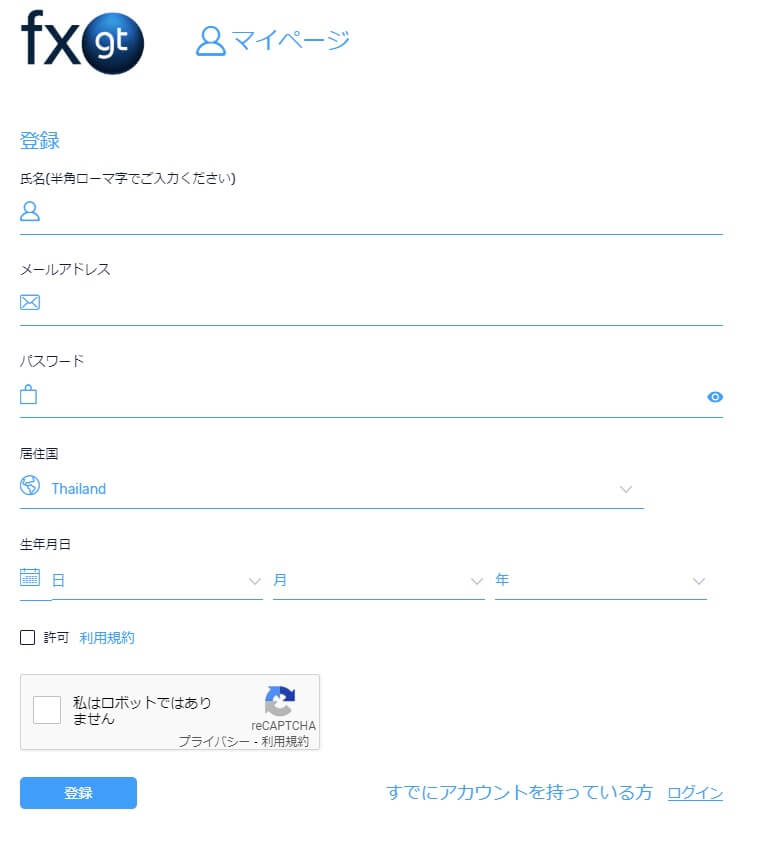
まずは、基本情報を入力します。
パスワードはマイページのログインに必要となるので、忘れずにメモしておきましょう。
氏名:ローマ字で入力 例)Taro Yamada 入出金に使用するクレジットカードや銀行口座名義と同じであること
メールアドレス:この後のステップで使用するので正しく入力のこと
パスワード:6-16桁で登録。英字大文字、小文字、数字を含むこと
居住国:お住まいの国を選択 例)Japan
生年月日:日、月、年を選択
許可:✔を入れる
キャプチャ:✔を入れる
最後に「登録」をタップすると、ご登録のメールアドレスに確認メールが送信されてきます。
FXGTアカウントの有効化
この確認メールの中にある「メール認証を行う」をクリックすると、次のような画面が表示されます。
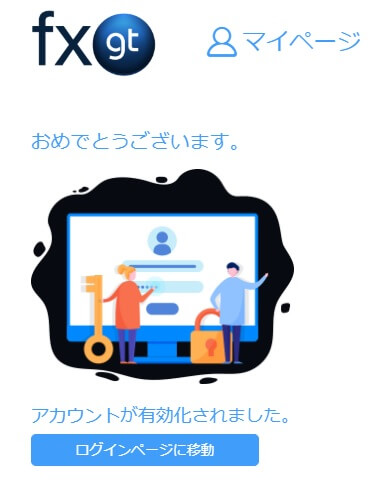
これでFXGTのアカウントが有効化されました。
冒頭で説明したeWalletが開設された状態です。
アカウント有効化が終わったので、次にアカウント認証を完了させます。
本人確認書類等を提出⇒アカウント認証
アカウント認証を完了させるためには、本人確認書類等を提出する必要があります。
FXGTのマイページにログイン
FXGTのマイページにログインします。
「アカウントステータス:未承認」と表示されています。
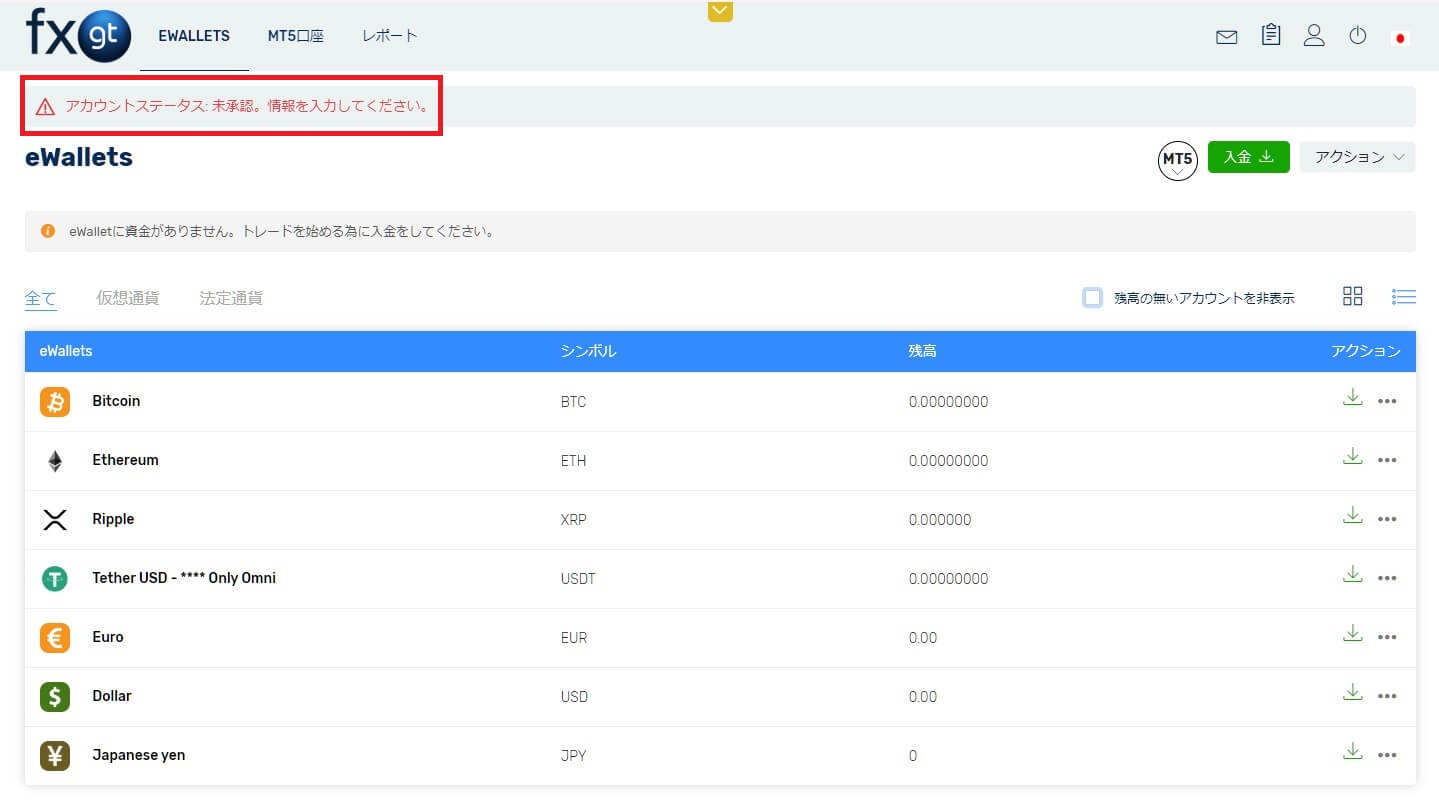
「アカウントステータス:」から「アカウント認証ページへ」ボタンをタップしてください。
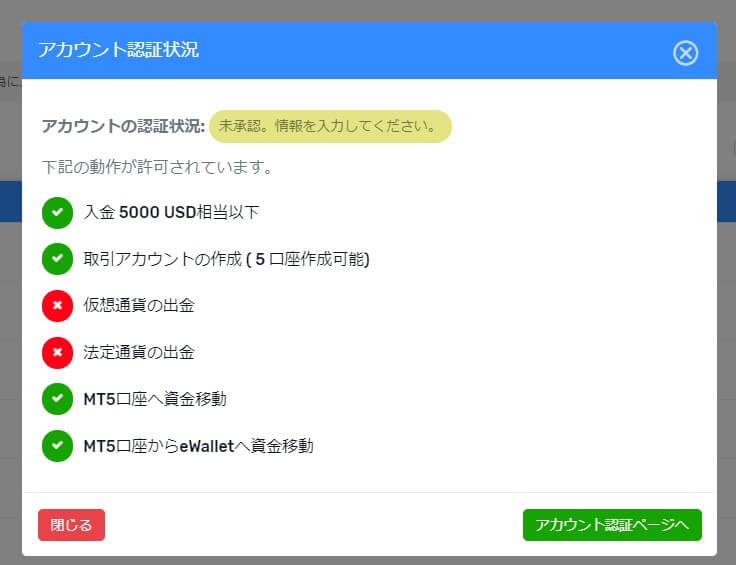
個人情報の入力
英字で入力します。多少間違ってても大丈夫ですが、この後アップロードする本人確認書類の住所と照合されますので、せめて審査不合格にならないようにしましょう。不安な方は英語住所に変換してくれるサイトを使ってください。
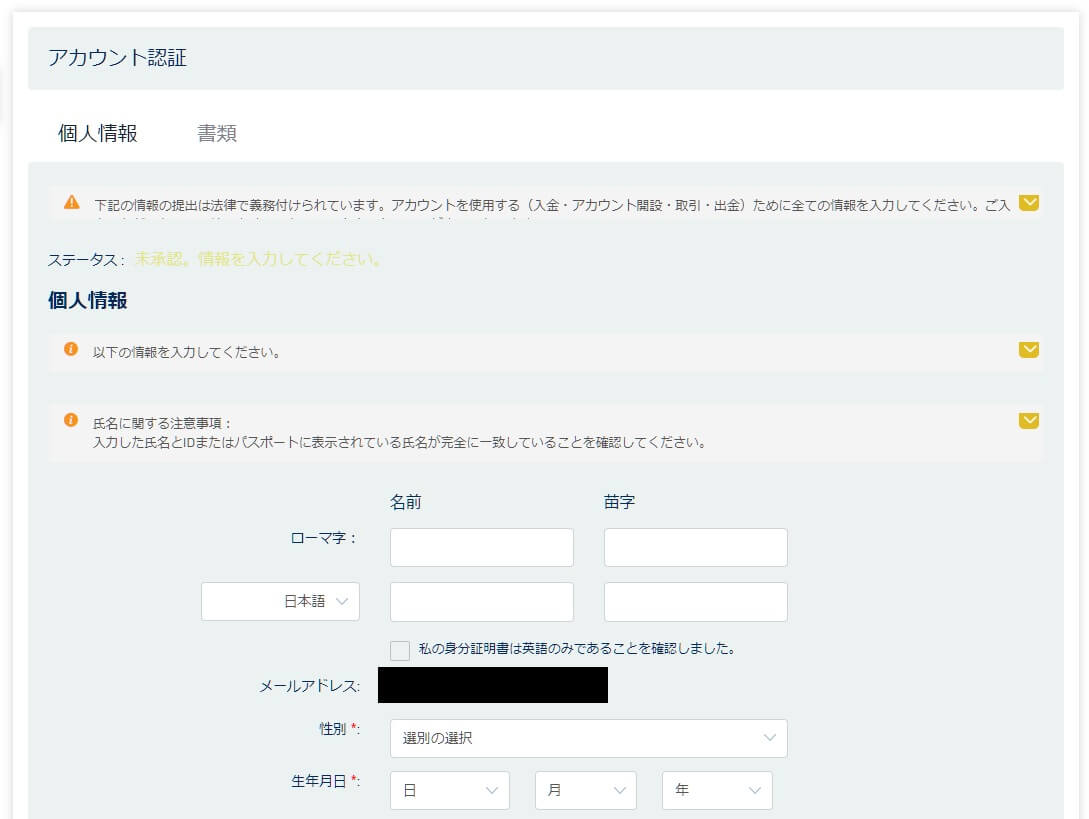
ローマ字:氏名をローマ字で入力 例)Taro Yamada 本人確認書類と同じであること
日本語:氏名を漢字で入力
身分証明書の言語:日本語の免許証等を使用する場合はチェックしない
メールアドレス:登録したメールアドレス
性別:性別を選択
生年月日:日、月、年を選択
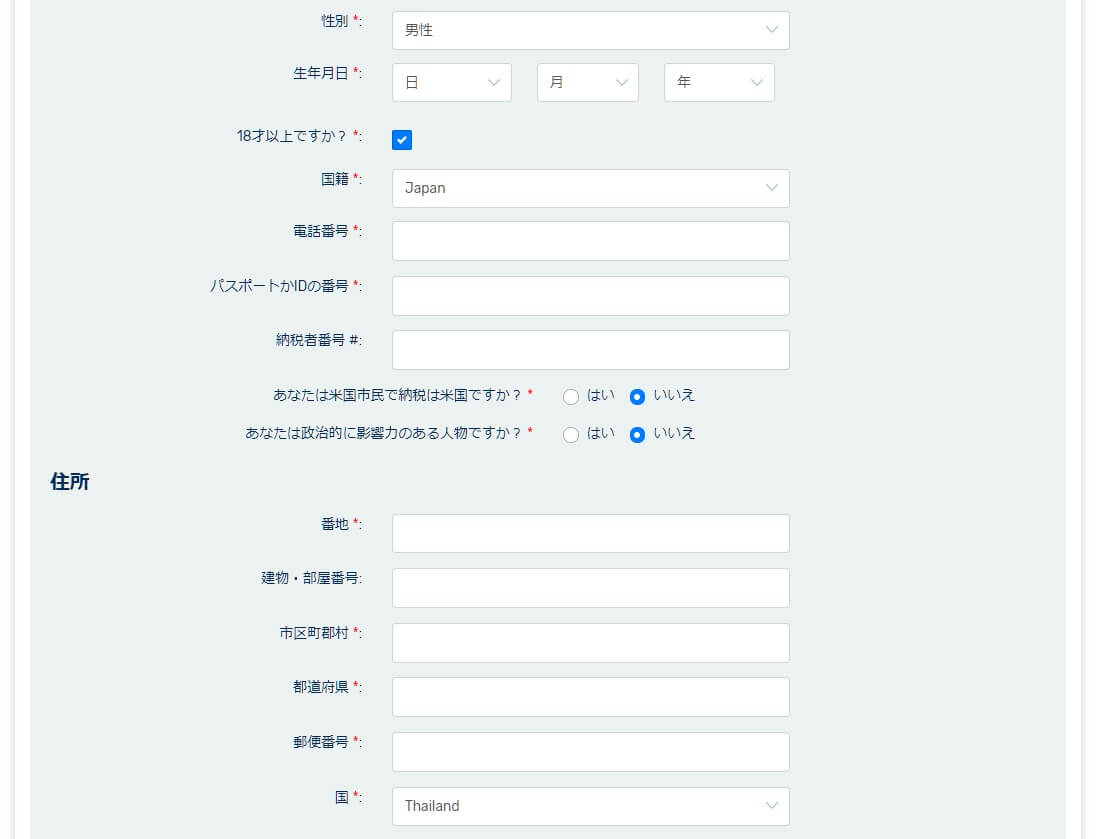
18才以上ですか:✔を入れる(18歳未満は口座開設不可)
国籍:国籍を選択 例)Japan
電話番号:日本在住であれば、国番号+81に続き、電話番号の頭のゼロをカットして登録
例)+81-80-12345678
パスポートかIDの番号:本人確認に使うパスポート番号や免許証番号を入力
納税者番号:空白でOK
米国市民かどうか:いいえを選択(米国市民は口座開設不可)
政治的に影響のある人物か:いいえを選択
住所:英語住所変換サイトを活用し、住所を英語で入力
例)東京都千代田区丸の内1-1 ハイツ丸の内202号の場合
番地:1-1
建物・部屋番号:202
市区町郡村:marunouchi, chiyodaku
都道府県:Tokyo
郵便番号:1000005
国:Japan
建物番号欄は桁数制約があるためマンション名等まで入力しなくてOK
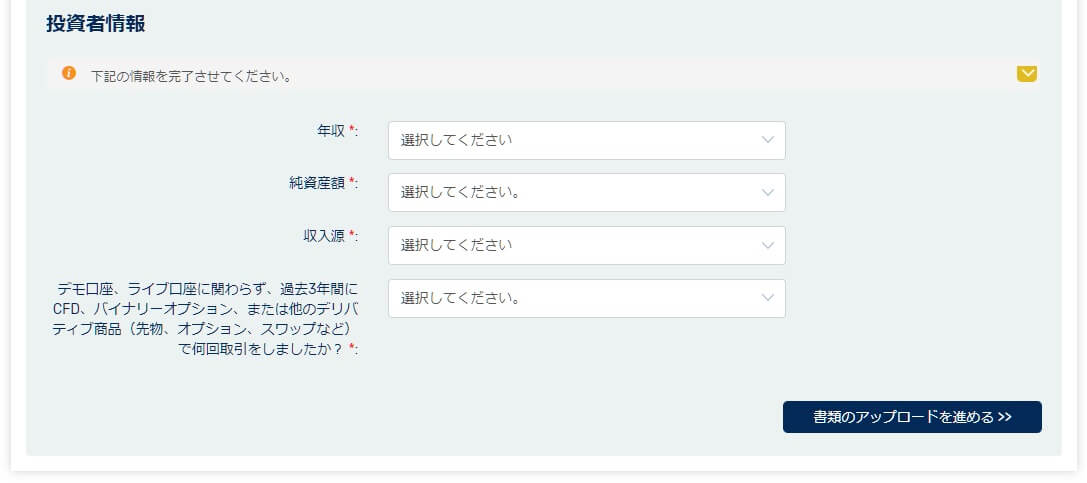
年収:年収を選択
純資産額:純資産額を選択
収入源:収入源を選択
過去の取引回数:おおよその取引回数を選択
※これらの情報はだいたいで大丈夫です。証拠等の提出は求められません
本人確認書類のアップロード
画面の手順に従い、アップロードします。
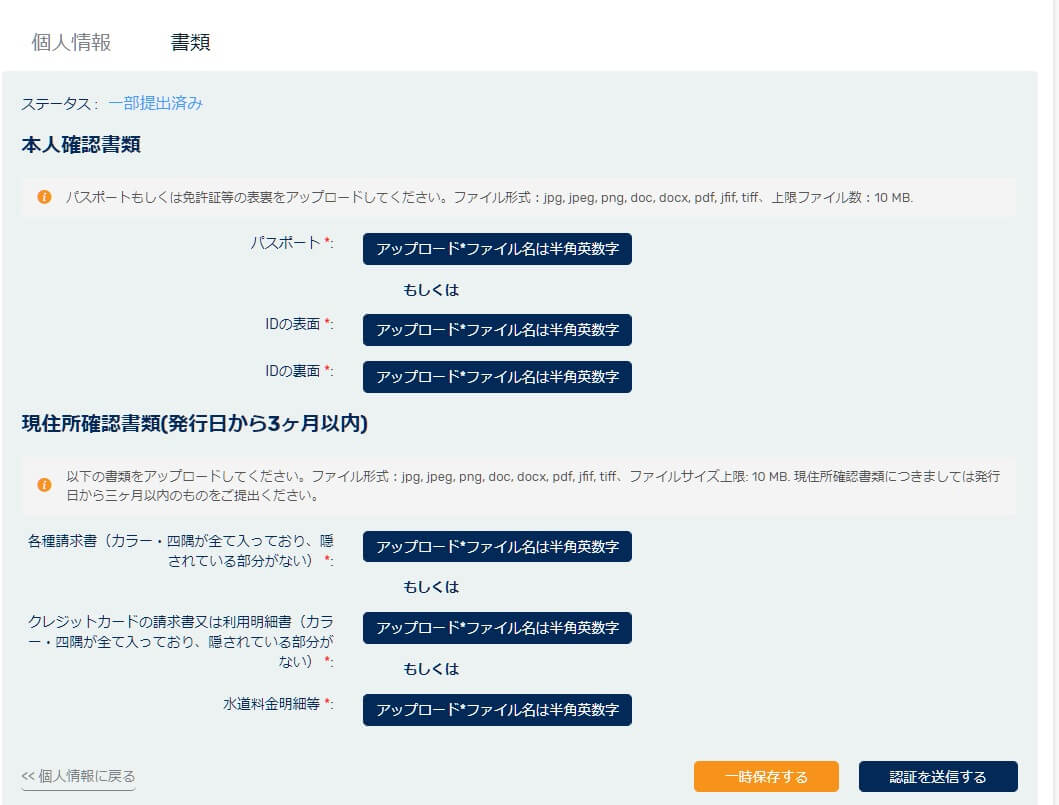
FXGT口座開設の必要書類について
以下の2種類が必要です。
- 本人確認書類
- 現住所確認書類
それぞれ、以下のいずれかが必要です。日本語のもので大丈夫です。
現住所確認書類については発行後3ヶ月以内のものに限ります。
FXGTの本人確認書類
本人確認書類
- 運転免許証
- パスポート
- 写真付き住民基本カード
- マイナンバーカード
FXGTの住所確認書類
現住所確認書類
- 住民票
- クレジットカード請求書
- 電気、ガス、水道の請求書
- 電話、インターネットの請求書
アカウント認証が完了
本人確認書類の審査が完了すると、アカウントの認証が完了します。
特に問題がなければ、それほど時間はかかりません。
アカウントの認証が完了すると入金、トレード、出金など、すべての機能が利用できるようになります。
FXGTの場合は、ボーナスの受け取りを確定させるためにも、早めに入金をする必要があります。
FXGTへ入金
会員ページへログインした後、緑色の「入金」ボタンをタップします。
入金方法の一覧が表示されるので、入金方法を選択してください。
次に入金する通貨を選択。
入金通貨を選択すると、クレジットカード入金の際の重要なお知らせが表示されます。
入金の際に利用したクレジットカードの画像をお問い合わせチケットにて送信します。
送信の際には、
「1.カード番号は後半下4桁のみを残し、その他の番号は塗り潰し」
「2.セキュリティコード(CVC2/CVV2)の塗り潰し」
「3.カード裏面からカード番号の凹凸がある場合には裏面番号も塗り潰し」
を行った上で提出してください。
この作業は、クレジットカードが本人のものであることの証明として必要となっています。
入金額を入力し、「進める」ボタンをタップ。
認証画面へ移るので、必要情報を入力し、入金処理は完了です!
入金が完了すると、eWalletへ資金が反映されます。
MT5口座の開設
続いて取引に使用するMT5口座を開設します。
口座開設をタップします。
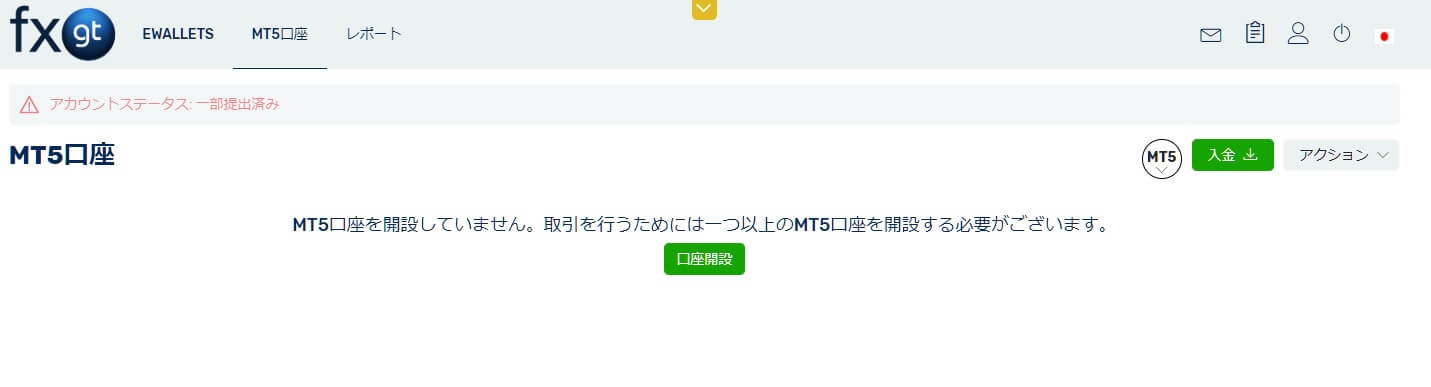
MT5口座を選択
まず、ライブ口座を選択します。
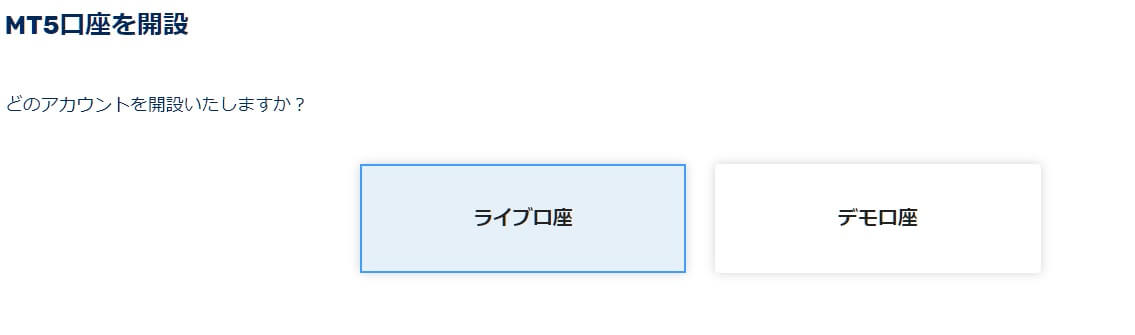
口座タイプの選択
次に口座タイプを選択します。
FXGTでは全部で4種類の口座タイプを選択することできます。
それぞれの口座タイプの概要は以下のとおりです。
迷ったら「スタンダード口座」をおすすめします。
| 口座タイプ | 特徴 |
|---|---|
| Cent(セント)口座 | ・1ロット=1,000通貨の超少額トレード用 ・通貨ペアのみで仮想通貨のトレード不可 |
| Mini(ミニ)口座 | ・国内FX並みの1ロット=10,000通貨の少額トレード用 ・すべての銘柄がトレード可能 |
| Standard(スタンダード)口座 | ・最も標準的な口座タイプ。おすすめ |
| ECN口座 | ・ECNタイプで、別途取引手数料がかかる(往復$10/通貨ペア) ・ボーナスがもらえない |
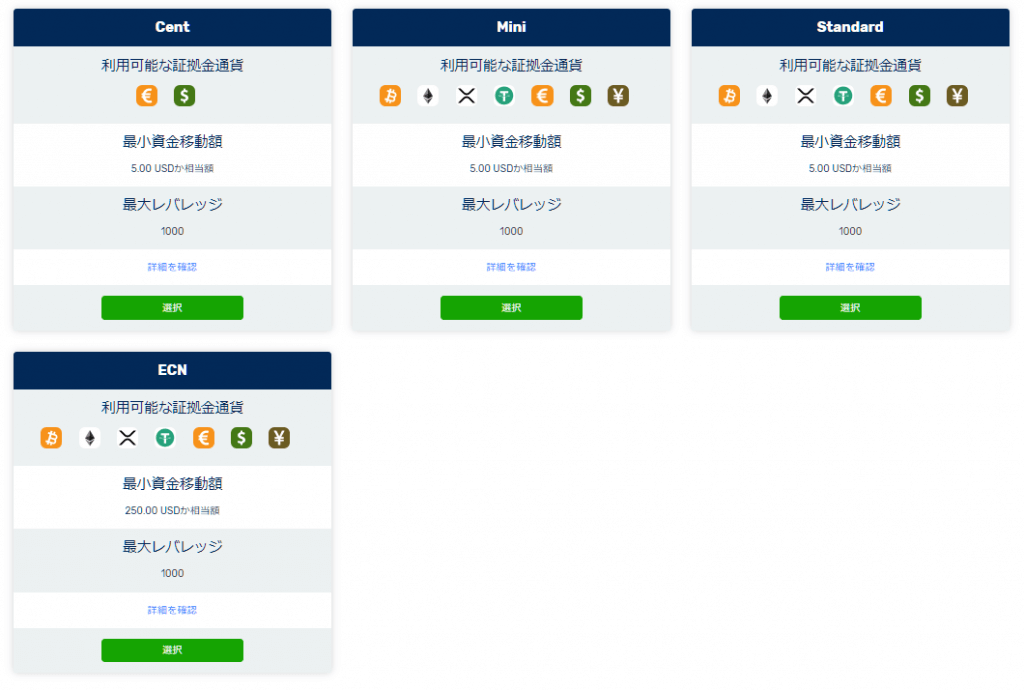
口座通貨の選択
JPY、USD、EURに加え、仮想通貨でも資金を保有することができます。
仮想通貨は変動が大きいですので、テザー以外は保有に注意したほうがいいですね。
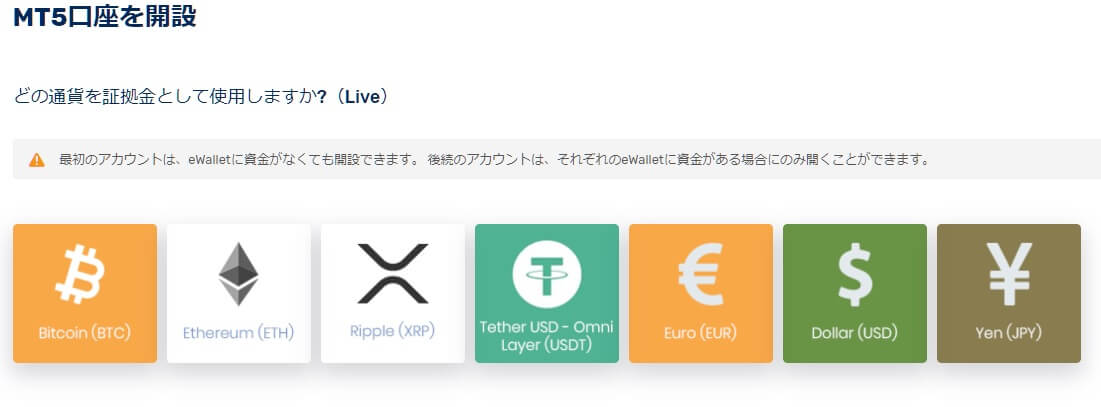
レバレッジの選択
特にこだわりがなければ、1000倍にしておきます。
後で変更することもできます。
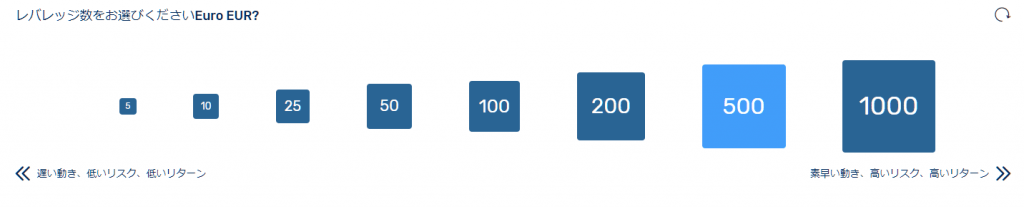
MT5口座の開設完了
MT5に接続するための情報がメールで送られてきますので、忘れずにメモしておきましょう。
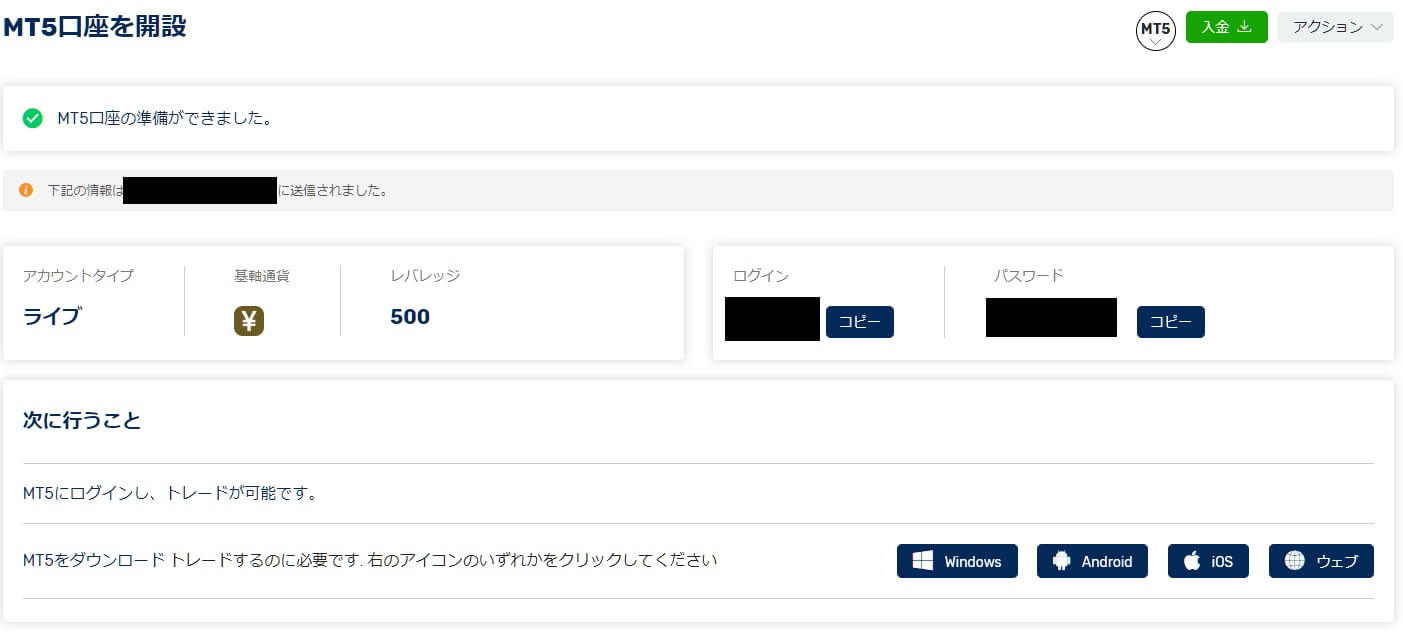
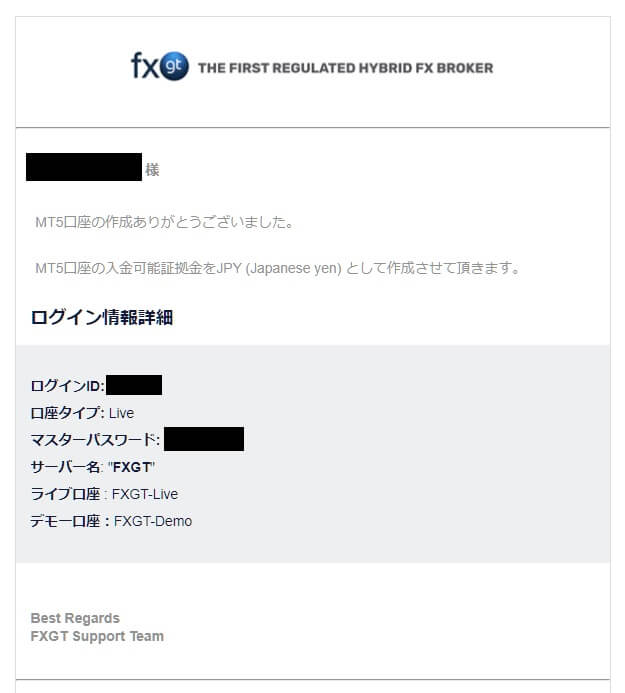
以上で、MT5口座の開設が完了しました。
EWALLETからMT5口座への資金移動
会員ページへログインします。
「アクション」にマウスカーソルを移動し、「MT5へ資金移動」をタップしてください。
資金移動を希望のMT5口座を選択します。
資金移動の場合、スライダーを移動するか、直接金額を入力します。
金額が決定したら「資金移動」の青いボタンをタップ。
資金移動が完了すると、「資金がお客様の口座へ反映されました」とメッセージが表示されます。
以上で、すべての作業が完了しました!
いつでもトレードを開始することができます。
FXGTの口座開設・登録まとめ【1番お得な始め方】
FXGTの口座開設・登録方法について説明してきましたが、FXGTでは口座開設時期により、高額のボーナスをもらうことができます。
通常時は、入金30%ボーナスだけだったりするのですが、運が良ければ、口座を開設するだけでもらえる新規登録ボーナスもあったりします。
初回入金ボーナスも、30%⇒100%に増額されていたりするので、そういうキャンペーンがあれば、終わらないうちに登録することをおすすめします。
FXGTに口座開設するときは、新規登録ボーナス・入金ボーナスなど、「全ボーナスがもらえる登録ページ」から口座開設すれば確実にすべてのボーナスをもらえるので安心です。
\総額24万円以上の🎁/






